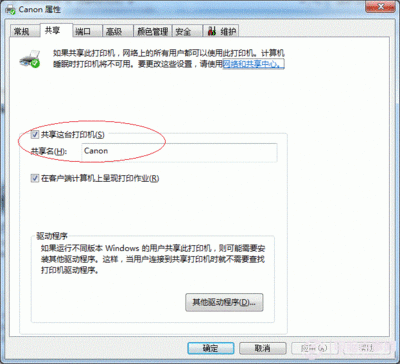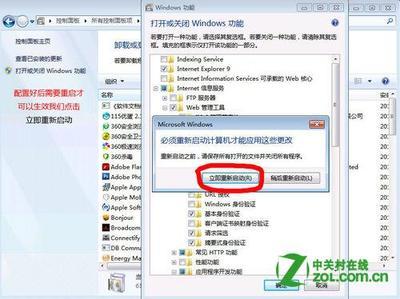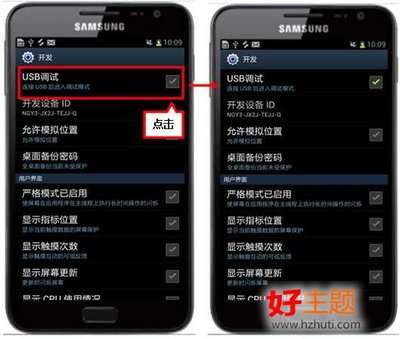苹果iOS 7操作系统发布已经有一段时间了。自从WWDC大会iOS 7系统问世以来,关于iOS 7相比与之前的iOS 6系统所拥有的堪称“翻天覆地”的变化,专业人士、媒体、普通用户及果粉们对其褒贬不一,毁誉参半。全新iOS 7系统的扁平化设计风格虽然表面上带来了与之前截然不同的简约风格,但是其整个系统的设计理念、设计风格及系统功能上,似乎都有了不小的改变。看似简单,其中却融合了包括字体、图标等设计的诸多经典元素,并带给用户不一样的奥妙体验。
下面,就让我们从系统UI设计理念、图标风格变化、增加的新功能等方面来看看iOS 7与iOS 6相比,究竟都有那些改变。
设计理念
对环境更加敏感的界面
我们先不说最明显的程序及图标简洁扁平化改变,新用户界面最大的特色来自于它对外部复杂环境的适应能力。例如iOS 7系统可以利用自带的加速计根据用户的时差角度调整界面,乔纳森管这叫“增加新的奥妙”;同时,新系统还可以利用手机内置的光线感应仪让图标及背景自动适应不同的光线强度,方便用户辨识屏幕。另外,更有趣的是,控制面板的文本及色彩还能够按照主题背景图片的色彩自动进行调整。
界面分层及深度
虽然整个系统的图标和应用的细节被简化,但是他们所处的系统底层却变得更加复杂。首先,新图标和文本不在共用单一的图标按钮之内,并且iOS 7新采用的Helvetica Neue Ultra Light字体被直接显示在屏幕上。虽然看上去更加简洁直观,但在图形设计方面面临更大的挑战。因为图形要帮助用户定位漂浮在空间中的文本,而并不能以按钮作为基准位置。
除此之外,屏幕本身也呈现出一种图像密集多层化效果。从上面的分解三维投影图上看,我们能够看到三个非常清晰的层次。背景图片作为底层,应用程序为中间层,而顶层则是具有模糊效果的面板层,作为控制中心的背景。而乔纳森也表示,多层的设计也将会给用户带来一种新质感。
字体的改变
全新启用的Helvetica Neue Ultra Light 字体是原来iOS标准字体Helvetica Neue的瘦身版,并且Neue字体也是Helvetica字体以及变体 Ultra Light 成为计算机时代的经典字体。在 iOS 系统中,Neue 字体显得干净、优雅。
不过iOS 7系统所使用的Ultra Light也伴随着不小的使用风险。在很多背景下,Ultra Light 字体难以辨识。如果 iOS 没有了字体曾经放置的边框和背景,字体很容易暗淡。虽然这种字体在模糊背景下很漂亮,但是如果用户换了背景,麻烦可能就来了。
图标风格颠覆性变化
先让我们来看看iOS 6与iOS 7系统的图标变化对比图。
iOS 7系统与iOS 6系统从表面上看最大的不同就是来自于图标的变化。新系统的图标完全采用了“扁平化”简洁干净的设计风格,从而放弃了之前非常具有质感的偏立体设计。从某种角度上来说,苹果放弃使用原本非常著名的skeuomorphic风格,开始平面化图标设计,这从很大程度上来说有些向微软Windows Phone系统风格靠拢。
其实,整个iOS 7系统的扁平化与简单化,并不仅仅局限于应用图标。整个新系统的UI也减少了许多装饰,改变了苹果之前的拟物化设计,通俗的说,就是苹果公司的“审美变了”。
系统颜色和边界
iOS 7系统舍弃了所有文本和按钮的边界,仅仅通过色彩的交替来体现信息与交互内容的分离;同时,相应的控制也变得更加隐蔽,甚至基于标签或图标及通过不同颜色的主题变化,也变得更加隐蔽。同时,对于上文提到的字体改变,也让人觉得耳目一新。不过其实整体上来说,就是所有文本框的边界被彻底去除了。
扁平化
其实从严格意义上来说,iOS 7并不像Windows Phone 8系统那样彻底的平面化,在某些界面上,依然还有些许轻微的阴影、灯光效果、渐变及视差效果。既然系统变得扁平化了,那么所有要强调的内容自然从介质变成了内容。iOS 7系统想比较于iOS 6系统来说,重点强调了概念型美学,而只在必要的地方才出现装饰性的内容。同时,新界面顶部的发光感设计也非常明显,顶部的导航按钮就像互联网上的“<”符号一样直观。
再来看看接听电话的界面
之前iOS 6系统通话界面的渐变、凹凸变化、阴影、内发光、按钮边界等元素几乎占据了整个屏幕的一多半。而新版本的通话界面则以来电者的照片为主题,而功能性的选项则只用文字及背景条来区分,变化很大。
系统明亮度
看看下面两个系统截图的集中对比,我们能够发现,iOS 7比iOS 6要光亮多了,界面也看起来更开阔,透气的空格无处不在,整体的界面风格也更加均匀。
再来看看两组图标的集中对比
怎么样,是不是整个iOS 7系统的部分要比iOS 6亮了许多呢。
如果减少颜色的复杂性,就可以看得更明显。等于是iOS 6几个不同的视觉风格在iOS 7上已经变成了两个主要的主题:纸张般的、明亮的风格占据75%;剩下的就是暗色的实用风格。
主屏幕
再来说说争议最大的主屏幕。iOS 7系统的主屏幕与整个系统的规律一样,要比iOS 6更亮一些,并且,图标之间的间距也变小了,单个图标像素变大,文字标签变大,而最底下一层的Dock设计则换成了一层浅浅的磨砂质感。
简单地说,iOS 7系统的主屏幕通过图标边界的牺牲,换取了图标内容的易读性,对于图标的内容也更加突出。
不过,新系统的设计也并不是完美无缺的。比如记事本与日历两个图标的设计过于空洞、拐角的半径、过分的强调形式、不一致的梯度及背景的高反差,都并不能令人感到满意。但是,我们相信在后续的iOS 7测试版本中,苹果会逐一的对几个问题进行修正。
功能的改进
其实,大多数用户对iOS 7系统的不满,都来自于设计风格的改变。而对于新系统增加的一些非常实用的功能,所有用户几乎都非常期待。
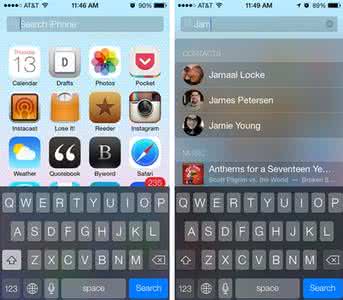
控制中心
iOS 7用户可以在手机处于任何状态下都可以随时调出控制中心,甚至包括在锁屏界面的状态下。而控制中心的整体功能与Android系统的非常相似,这对于iOS系统来说确实是在功能上缩小与Android系统之间差距上的一个非常大的进步。
Spotlight搜索
在之前的iOS版本中,用户需要将主屏幕滑到最左端,才能够激活Spotlight搜索界面。而在iOS 7系统中,用户可以在非锁屏的待机界面随时随地调出Spotlight搜索框,只要用户在屏幕中央轻轻下滑,就可以在屏幕的最上方看到Spotlight搜索框,这是非常有趣的。相信在iOS 7系统中,用户对Spotlight搜索功能的利用率将会大大提高。
锁屏界面
锁屏界面的解锁框也变得更加简洁了,但是笔者认为,新系统的锁屏手势有些过于单调。也许苹果应该效仿Android系统一下,通过不同的解锁滑动方向来直接激活不同的功能,这样才可以更高效的利用新系统的锁屏界面。
iTunes Radio
苹果在iOS 7系统内置的iTunes Radio无线流媒体服务可以供用户免费使用,并且直接成为了Pandora流媒体音乐服务的强有力竞争对手,并且拥有非常大的市场潜力。不过目前有许多正在使用测试版iOS 7系统的用户表示,希望iRadio能够成为一款单独的应用程序,而不是被集成到iOS系统的音乐播放功能中。
动画、互动元素及手势控制
iOS 7系统增加了许多全新的动画、互动元素及手势控制功能,而这其中最吸引人们注意力的就是在系统主屏上存在的视距差效果。因为苹果打算在iOS 7系统中尽量减少明显按钮的数量,所以系统中大部分的“返回”操作都可以直接在屏幕上从左向右滑动就可以实现。
另一项改动最大的交互体验来自于多任务界面。当用户在退出应用进入后台切换界面之后,再也不用点住图标然后在点小红叉来关闭应用了。只需要把某项要关闭的后台程序缩略图轻轻向上滑动,后台的程序就消失了。众所周知,苹果一直对后台程序的驻留与管理非常擅长,而根据他们自己的说法,在iOS 7系统中,这种优势将变得更加明显。除非遇到程序崩溃、重启或者退出定位的情况以外,我们在普通情况下并不需要特意将后台的程序逐一关闭。不过相信全新的后台交互体验设计,为那些有些后台应用“关闭强迫症”的用户提供了一种更快速的方法。
Safari
iOS 7内置的Safari浏览器也有了相当大的改动。首先,Safari的速度更快了,尤其是在页面滚动速度上。其次,同时打开的标签页再多也不会影响当前页面的加载速度。
相册与相机
iOS 7系统的相册与相机功能同样有非常大的改进。其中最棒的要数照片自动归类功能了。新系统会根据照片的拍摄地点和时间自动进行归类,这个功能对于那些喜欢经常通过iPhone拍照,并且在相册中保存了大量照片的用户来说,非常实用。
照片流的共享也有了不小的改进。现在,用户可以直接与朋友共享自己的照片或照片流,这对于婚礼、聚会等场合来说是非常适合的。大家可以将自己拍摄的照片汇总到一起,绝不错过任何一个精彩的镜头.
相机功能方面,iOS 7自带的拍照功能增加了滤镜效果,这对于喜欢自拍的女孩来说,非常方便。
App Store
iOS 7的App Store应用商店最大的完善来自于应用程序自动更新功能。相信之前大家一看见App Store图标右上角的更新数字就会忍不住去更新它。现在,App Store完全可以在后台将这些工作自己默默的完成。不过对于那些坚持手动更新应用的用户来说,可以到设置界面关闭App Store自动更新功能。
同时,App Store商店的界面也增加了更多的分类选项,用户可以更快、更容易的找到自己想要搜索的应用。
AirDrop
AirDrop文件快速共享原来是OS X系统中特有的功能。现在,苹果将该功能加入到了iOS 7系统中,iOS用户可以彼此快速的通过新系统来分享照片、联系人信息、文档等内容。AirDrop可以通过WiFi和蓝牙两种方式进行文件共享。
Siri
最后,之前稍稍有些鸡肋的Siri语音助手功能也有了一些改进,希望未来iOS用户对Siri的使用率会更高一些。在iOS 7系统中,Siri可以直接对亮度、音量等系统设置进行控制,并且增加了男性声音的选择。
一些暂未正式公布的隐藏功能
除了上面增加的几项功能改进之外,新系统中还存在了一些刚刚被开发人员发现的目前被苹果禁用和隐藏起来的一系列未曾对外正式公布的功能,包括多层文件夹、额外的手势控制、应用程序图标隐藏等多项功能。
除此之外,新系统也增加了在应用程序之间快速切换的手势控制功能。
这就是我们带领大家对iOS 7系统所进行的一番彻底的了解。从本质上来说,iOS 7系统舍弃了花哨,回归了设计的本质,不再让精致的图标喧宾夺主的吸引用户的注意力,而是让用户尽可能的放松去关注图标所代表的内容。
乔纳森在WWDC大会上的演讲时提到:“设计不仅仅关乎外表,要囊括一切,包括工作的方式等多个层面。设计会决定我们的客观体验,我认为简洁中体现了深邃、恒久的魅力。它为复杂的系统引入了秩序。”当然,这个秩序通常也是很复杂的东西。
iOS系统从最初走到现在,已经经历了七个版本。也许这一次的iOS 7是所有版本中变化最大,令人倍感意外的。但是iOS系统也在一步一步的长大,作为iOS系统的老用户,无论它变成什么样子,我们除了提出自己的看法之外,还需要尽力去适应后乔布斯时代iOS系统的改变。毕竟,iOS 7依然是世界上最好的移动操作系统之一,不是吗?
 爱华网
爱华网